Hitachi CPS370W User Manual [no]
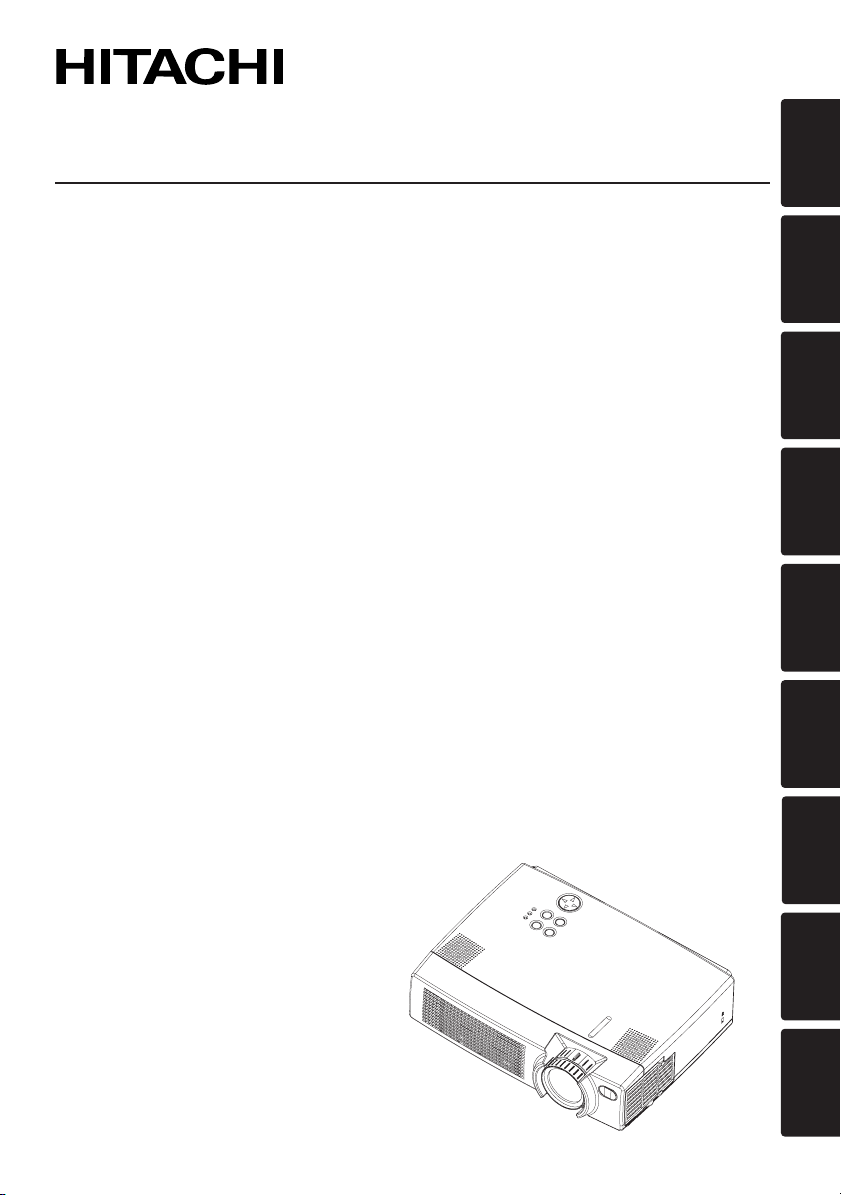
Liquid Crystal Projector
CPS370W
USER'S MANUAL
Please read this user's manual thoroughly to ensure correct usage through understanding.
BEDIENUNGSANLEITUNG
Bitte lessen Sie diese Bedienungsanleitung zugunsten der korrekten Bedienung
aufmerksam.
MANUEL D'UTILISATION
Nous vous recommandons de lire attentivement ce manuel pour bien assimiler le
fonctionnement de l'appareil.
MANUALE D'ISTRUZIONI
Vi preghiamo voler leggere attentamente il manuale d'sitruzioni in modo tale da poter
comprendere quanto riportato ai fini di un corretto utilizzo del proiettore.
ENGLISH
DEUTSCH
FRANÇAIS
MANUAL DE USUARIO
Lea cuidadosamente este manual del usuario para poder utilizar corretamente el
producto.
GEBRUIKSAANWIJIZING
Lees voor het qebruik alstublieft deze handleiding aandachtig door, om volledig profijt te
hebben van de uitgebreide mogelijkheden.
BRUKERHÅNDBOK
Vennligst les denne bruksanvisningen grundig for å være garantert driftssikker bruk.
INSTRUÇÕES DO PROPRIETÁRIO
Para assegurar o uso correto do equipamento, por favor leia atentamente este manual do
usuário.
TECHNICAL
REGULATORY NOTICES
ITALIANO
ESPAÑOL
NEDERLANDS
NORSK
PORTGÊS
TECHNICAL
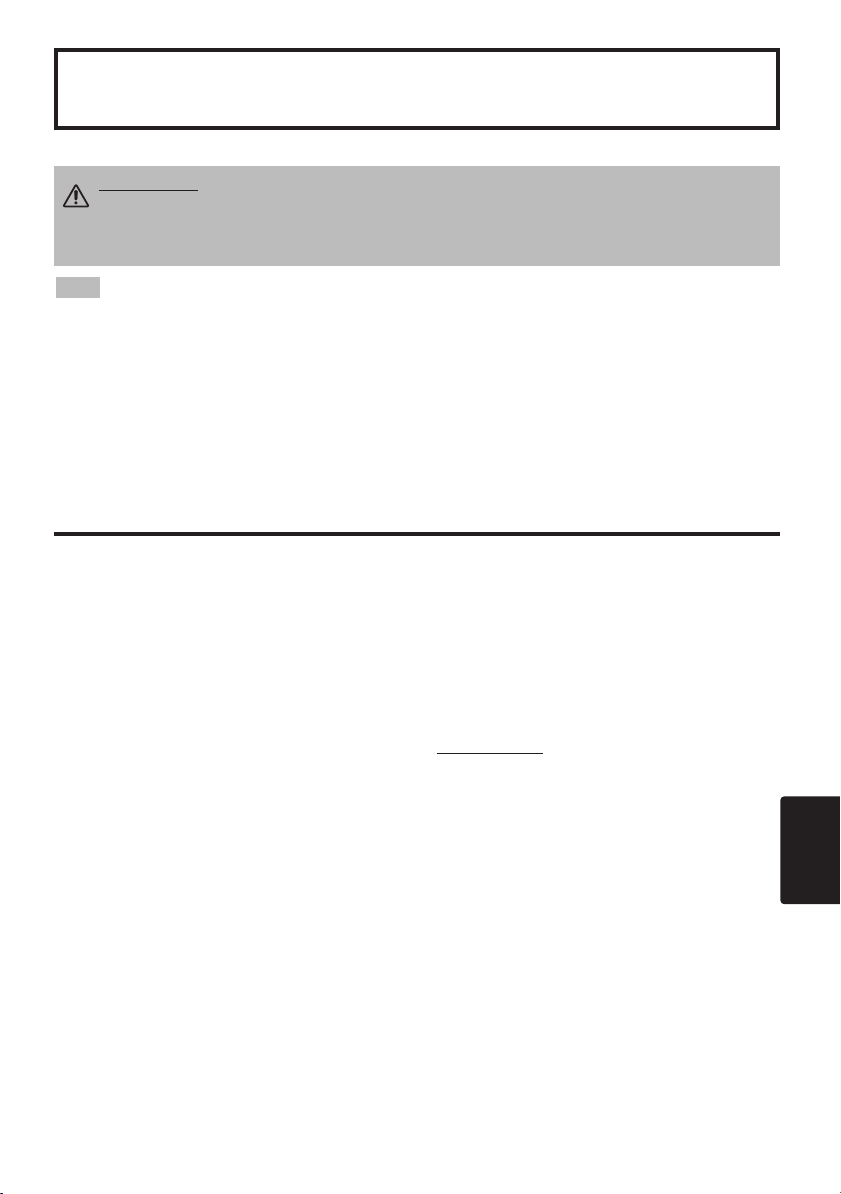
Flytende krystall-prosjektør
BRUKERHÅNDBOK
BRUKERHÅNDBOK
Takk for at du kjøpte denne flytende krystall-prosjektøren fra.
ADVARSEL •
denne “BRUKERHÅNDBOK” nøye for å sikre at du forstår hvordan utstyret skal
brukes korrekt. Oppbevar deretter anvisningen på et sted hvor du lett finner den
igjen for senere referanse.
• Vi forbeholder oss retten til å foreta endringer i denne bruksanvisningen uten varsel.
NB
• Produsenten påtar seg ikke ansvar for eventuelle feil i denne bruksanvisningen. • Reproduksjon,
overføring eller bruk av dette dokumentet eller eventuelt innhold er ikke tillatt uten skriftlig
godkjennelse.
Vennligst les den vedlagte “SIKKERHETSINSTRUKSJONER”
VAREMERKEOPPLYSNINGER : PS/2, VGA og XGA er registrerte varemerker for
International Business Machines Corporation. Apple, Mac og ADB er registrerte varmerker for
Apple Computer, Inc. VESA og SVGA er varemerker for Video Electronics Standard Association.
Windows er et registrert varemerke for Microsoft Corporation. Vi ber om at det tas hensyn til alle
firmaenes varemerker og registrerte varemerker også når dette ikke er nevnt.
INNHOLD
INNHOLD
Side
EGENSKAPER..................................2
FØR BRUK........................................2
Pakkens innhold .....................................2
Delenes navn..........................................3
Sette inn batteriene ................................5
Montere håndtaket..................................5
INSTALLERING ................................6
Installering av projektør og skjerm
Vinkeljustering ........................................6
Kabeltilkopling ........................................7
Strømtilkopling........................................7
Eksempel på systemoppsett...................8
Plug & Play.............................................8
............6
BETJENING ......................................9
PÅ...........................................................9
AV...........................................................9
Grunnleggende bruk.............................10
Oppsettmeny ........................................12
Kildemeny.............................................13
Bildemeny.............................................14
Valgmeny..............................................15
Ikke noe-Meny......................................16
VEDLIKEHOLD...............................17
Lamper .................................................17
Luftfilter.................................................19
Annet vedlikehold .................................19
FEILSØKING...................................20
Skjermmeldinger...................................20
Indikatormelding ...................................21
Symptom ..............................................22
SPESIFIKASJONER.......................23
GARANTI OG SERVICE.................24
.......................................................................................
TABELLER
Tabell 1. Installeringsreferense ................6
Tabell 2. Kabeltilkopling............................7
Tabell 3. Grunnleggende bruk................10
Tabell 4. Oppsettmeny ...........................12
Tabell 5. Kildemeny................................13
Tabell 7. Bildemeny................................14
Tabell 8. Valgmeny.................................15
Tabell 9. Ikke noe-Meny .........................16
Tabell 10. Skjermmeldinger....................20
Tabell 11. Indikatormelding ....................21
Tabell 12. Symptom................................22
Tabell 13. Spesifikasjoner ......................23
.......................................................................................
For [TECHNICAL] (TEKNISK) og
[REGULATORY NOTICE] (REGUÆRE
UTTRYKK], se helt bakrst i denne
håndboken.
Side
NORSK
NORSK - 1

EGENSKAPER
ENGLISH
DEUTSCH
FRANÇAIS
ITALIANO
ESPAÑOL
NEDERLANDS
NORSK
TECHNICAL
PORTGÊS
Liquid Crystal Projector
CP-S370W
USER'S MANUAL
Please read this user's manual thoroughly to ensure correct usage through understanding.
BEDIENUNGSANLEITUNG
Bitte lessen Sie diese Bedienungsanleitung zugunsten der korrekten Bedienung
aufmerksam.
MANUEL D'UTILISATION
Nous vous recommandons de lire attentivement ce manuel pour bien assimiler le
fonctionnement de l'appareil.
MANUALE D'ISTRUZIONI
Vi preghiamo voler leggere attentamente il manuale d'sitruzioni in modo tale da poter
comprendere quanto riportato ai fini di un corretto utilizzo del proiettore.
MANUAL DE USUARIO
Lea cuidadosamente este manual del usuario para poder utilizar corretamente el
producto.
GEBRUIKSAANWIJIZING
Lees voor het qebruik alstublieft deze handleiding aandachtig door, om volledig profijt te
hebben van de uitgebreide mogelijkheden.
BRUKERHÅNDBOK
Vennligst les denne bruksanvisningen grundig for å være garantert driftssikker bruk.
INSTRUÇÕES DO PROPRIETÁRIO
Para assegurar o uso correto do equipamento, por favor leia atentamente este manual do
usuário.
TECHNICAL
REGULATORY NOTICES
EGENSKAPER
Denne flytende krystallprosjektøren (LCD) benyttes for fremvisning av forskjellige data-signaler i
tillegg til videosignalene NTSC/PAL/SECAM, på en fremviserskjerm. Prosjektøren er plassvennlig
og fremvisning på større flater kan utføres på enkleste vis.
Uovertruffen lysstyrke
UHB-lampen og det høy-effektive optiske systemet sikrer meget høy lysstyrke.
Utsnittsvis forstørringsfunksjon
Interresante deler av bildet kan forstørres for nærmere inspeksjon.
Funksjon for distorsjonskorrigering
Bildet kan vises fortløpende uten distorsjon.
Ekstra lav støyfunksjon
Det akustiske støynivået fra enheten kan reduseres.
FØR BRUK
FØR BRUK
Pakkens innhold
Kontroller at pakken inneholder følgende deler. Kontakt forhandleren hvis noe mangler.
• Ta vare på originalemballasjen for senere transport.
NB
Prosjektør
Brukerhåndbok
(dette dokumentet)
Sikkerhetsanvisninge
Bærekoffert
NORSK - 2
Nettkabel,
(US-type)
RGB-kabel
Håndtak
Nettkabel,
(UK-type)
Del til
videokabel
(med grønt bly)
Fjernkontroll med
Nettkabel,
(Europeisk type)
Musekabel
VIDEO
STANDBY/ON
RGB
KEYSTONE
MENU
SELECT
MENU RESET
POSITION
MAGNIFY
FREEZE
VOLUME
MUTE
OFF
AUTO
BLANK
batteri
(PS/2)
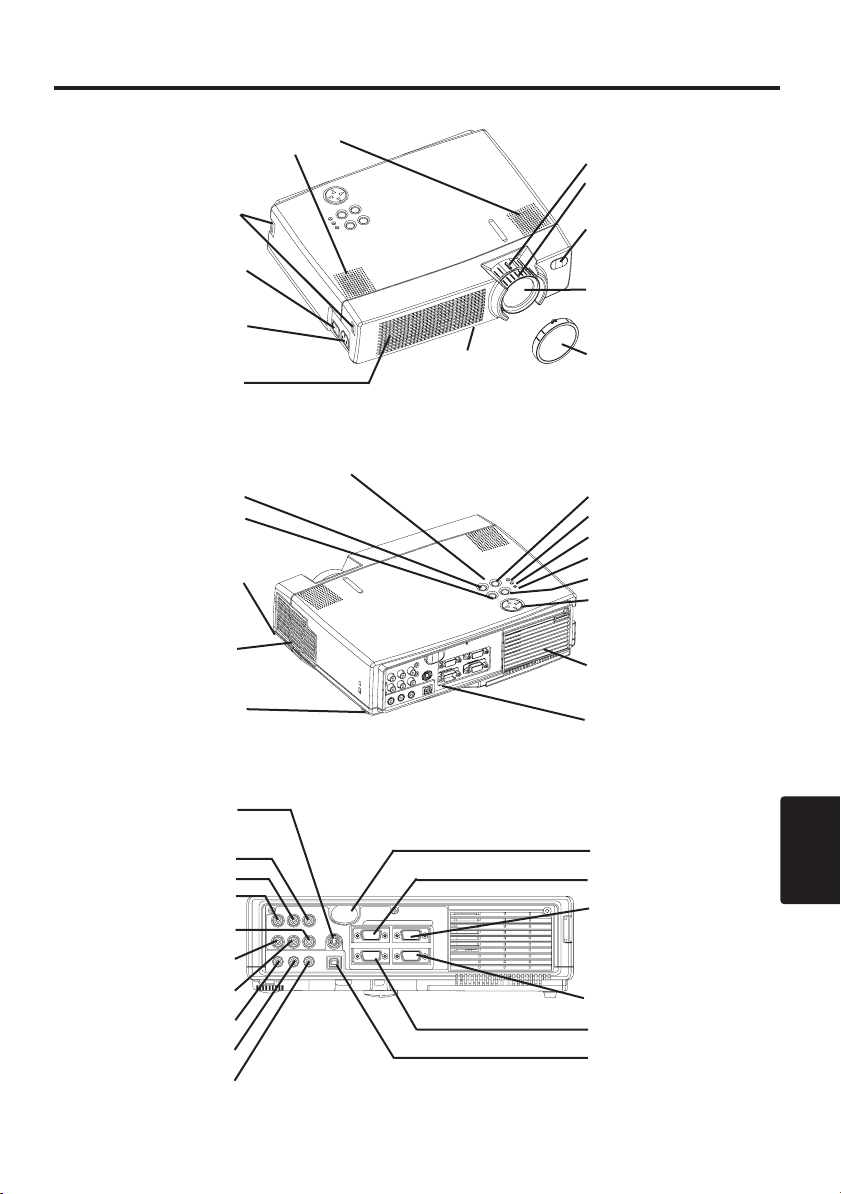
FFFFØØØØRRRR BBBBRRRRUUUUKKKK ((((ffffoooorrrrttttssss....))
Delenes navn
Høyttaler
Håndtakskrok
På/Av-bryter
Vekselstrømsinngang
(til nettkabel)
Ventilasjonsåpninger
(inntak)
Kontrollpanel (Se Side 9 "BETJENING")
STANDBY/ON knapp
KEYSTONE knapp
Fotjusteringsknapp
Filterdekslet
Luftfilter og inntak
( )
for kjølevifte
Justeringanordning for
bakre fot
SETT BAKFRA FRA
HØYRE
Fotjustering
PROJEKTØREN SETT
FORFRA FRA VENSTRE
))
Zoomknott
Fokusring
Fjernkontrollsensor
Linse
Linsedeksel
INPUT knapp
LAMP indikator
TEMP Iindikator
POWER indikator
RESET knapp
MENU knapp
Ventilasjonsåpninger
(avløp)
Koplingstavle
(Se under)
S-VIDEO IN-terminal
COMPONENT VIDEO
Y-terminal
B/PB-terminal
C
C
R-terminal
R/P
VIDEO IN-terminal
AUDIO IN R
AUDIO IN L
AUDIO IN 1
AUDIO IN 2
AUDIO OUT
-terminal
-terminal
-terminal
-terminal
-terminal
RGB IN
AUDIO IN VIDEO IN S-VIDEO IN
AUDIOINAUDIO OUT
1
2 USB
12
RGB OUT CONTROL
KOPLINGSTAVLE
Fjernkontrollsensor
(Se under)
RGB IN 1-terminal
RGB IN 2-terminal
CONTROL-terminal
RGB OUT-terminal
USB-terminal
NORSK - 3
NORSK
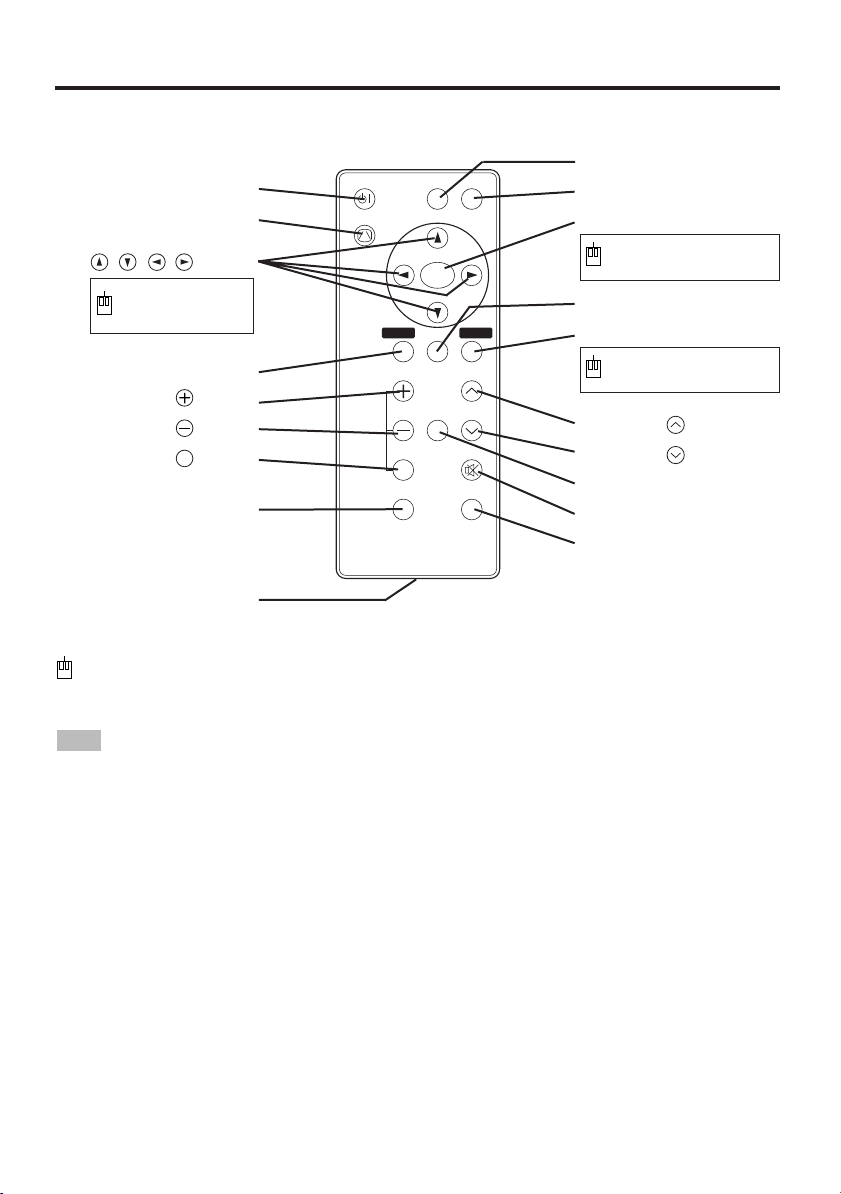
FFFFØØØØRRRR BBBBRRRRUUUUKKKK ((((ffffoooorrrrttttssss....))
OFF
Delenes navn (forts.)
))
STANDBY/ON Knapp
KEYSTONE Knapp
Knapp
Brukes for å styre
museskift
funksjonen.
MENU Knapp
MAGNIFY Knapp
MAGNIFY Knapp
MAGNIFY Knapp
AUTO Knapp
STANDBY/ON
KEYSTONE
MAGNIFY
VIDEO
RGB
MENU
SELECT
MENU RESET
POSITION
FREEZE
VOLUME
OFF
AUTO
MUTE
BLANK
RGB Knapp
MENU SELECT Knapp
Brukes for å klikke
venstre museknapp.
POSITION Knapp
RESET Knapp
Brukes for å klikke høyre
museknapp.
VOLUME Knapp
VOLUME Knapp
FREEZE Knapp
MUTE Knapp
BLANK Knapp
VIDEO Knapp
Batteriholder
Fjernkontrollenhet
(Se Side 9 "BETJENING")
Disse funksjonene virker når musekontrollen aktiveres. Husk at funksjonene POSITION, VOLUME,
KEYSTONE, BLACK ON og MENU ON setter musekontrollen ut av funksjon.
• Hold barn kjæledyr unna fjernkontrollen.
NB
• Utsett ikke fjernkontrollen for fysisk belastning. Pass på at den ikke faller i golvet.
• Legg ikke tunge gjenstander oppå fjernkontrollen.
• Utsett ikke fjernkontrollen for fuktighet og legg den ikke oppå våte gjenstander.
• Legg ikke fjernkontrollen nær projetørens kjølevifte.
• Fjernkontrollen må ikke demonteres.
NORSK - 4
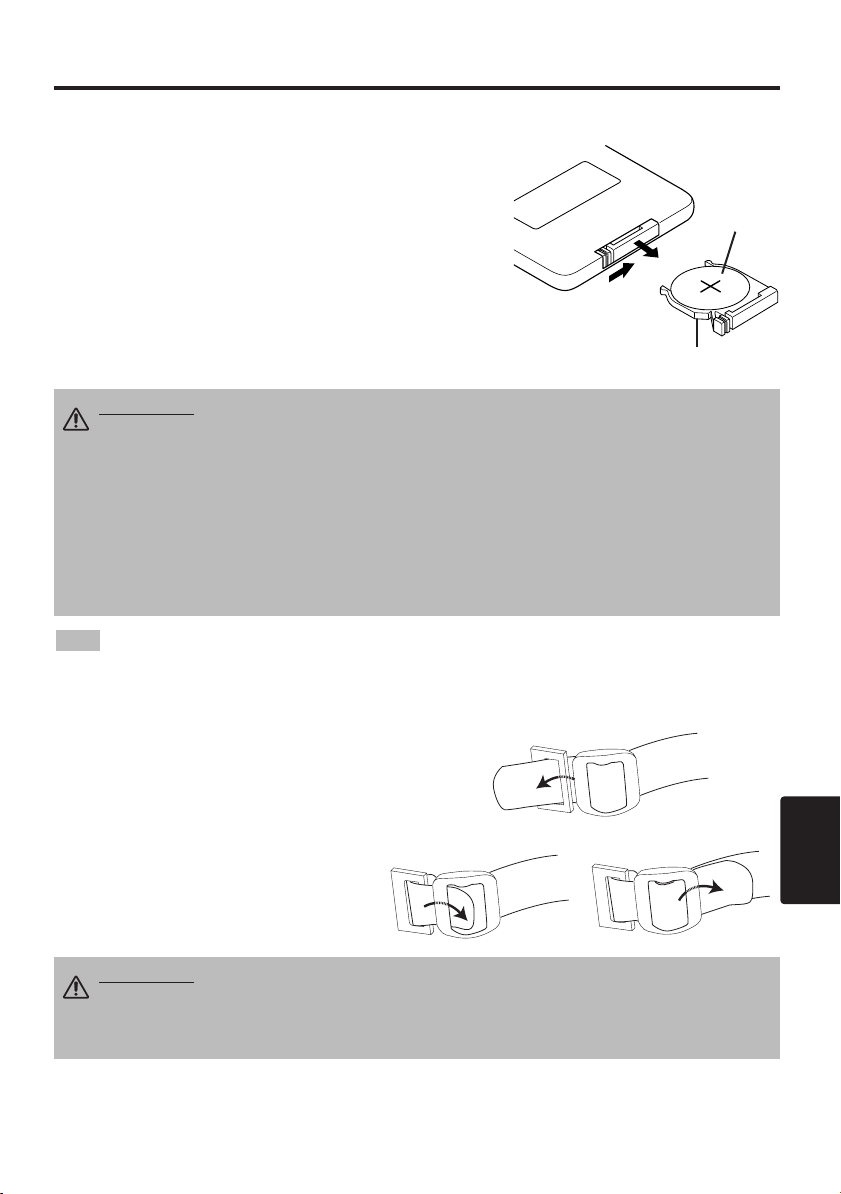
FFFFØØØØRRRR BBBBRRRRUUUUKKKK ((((ffffoooorrrrttttssss....))
))
Sette inn batteriene
Første gangs innsetting:
I originalpakken finner du batteriet montert i batteriholderen på
fjernkontrollen ved hjelp av en beskyttende film (den gjennomsiktige
hinnen som er inne i batterimappen).
Trekk ut den beskyttende filmen for å sette inn batteriet.
Utskifting:
1. Se baksiden på fjernkontrollen.
2. Knip sammen sporet og trekk ut batteriholderen som vist i
illustrasjonen til høyre.
3. Fjern det utgåtte batteriet.
4. Sett inn det nye batteriet med "+"-siden opp.
5. Skyv batteriholderen inn til det klikker på plass.
FORSKING • Feilaktig behandling av batteriet kan resultere i branntilløp eller elektrisk
støt. Batteriet kan eksplodere hvis det ikke behandles korrekt.Utvis forsiktighet og
håndter batteriet i samsvar med anvisningene i "SIKKERHETSINSTRUKSJONER" som følger
med denne brukerhåndboken.
• Bruk bare 3V mikro litiumbatteri type nr.CR2025.
• Ved plassering av batteriene, sørg for at pluss og minus polene peker i riktig retning som
indikert i fjernkontroll senderen. Uriktig retning kan forårsake lekkasje eller at batteriene
ødelegges, noe som kan resultere i personskade eller forurensing av det omliggende miljø.
• Batteriet må kasseres i henhold til de regionale eller nasjonale lover og bestemmelser.
• Hold batteriet utenfor barns og kjæledyrs rekkevidde.
• Når fjernkontrollen ikke skal brukes på en god stund, må batteriene tas ut.
Skift ut batteriene når fjernkontrollen blir vanskelig å betjene.
NB
Trekk ut
Batteriholder
"+"-side
Montere håndtaket
Monter det vedlagte håndtaket hvis det blir
nødvendig.
1. Løft håndtaket opp og træ en ende av håndtaket
gjennom hullet i håndtakskroken.
2. Spenn enden på håndtaket fast som vist på
tegningen til høyre.
3. Monter den andre enden av håndtaket til den
andre håndtakskroken på samme måte.
2
FORSKING • Sjekk at håndtaket sitter forsvarlig fast før projektøren bæres
etter håndtaket. Hvis projektøren skulle falle i golvet fordi håndtaket løsner,
kan det resultere i en ulykke og videre bruk kan forårsake branntilløp eller
elektrosjokk. Bær ikke projektøren etter håndtaket med en feiende bevegelse.
1
NORSK - 5
NORSK
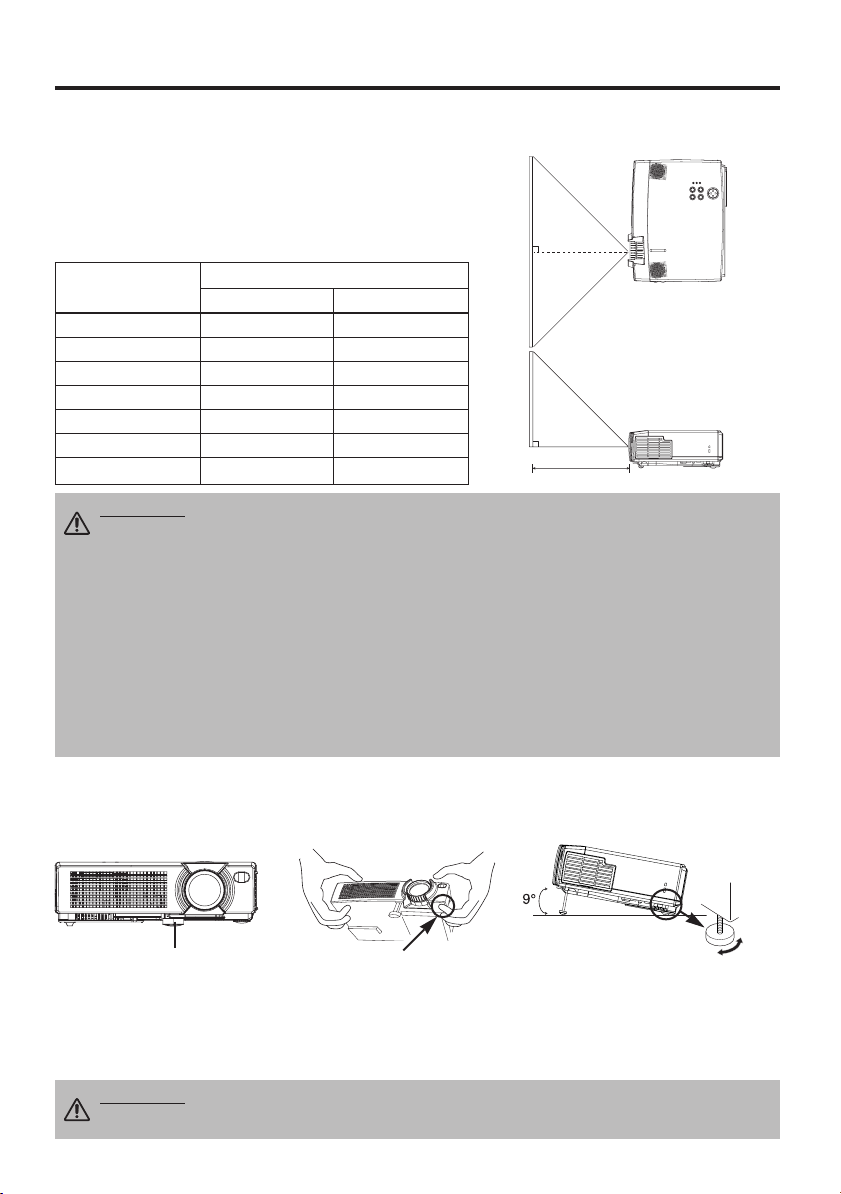
INSTALLERING
INSTALLERING
Installering av projektør og skjerm
Se tegningen og tabellen under for å bestemme skjermstørrelse og projektøravstand.
Projeksjonsavstanden vist i tabellen under er gyldige for
full størrelse (800 x 600 bildeelementer).
a: Avstand fra prosjektøren til fremviserskjermen. (±10%)
Tabell 1. Installasjonsreferanse
Skjermstørrelse
[m]
1,0 1,6 2,1
1,5 2,4 3,1
2,0 3,2 4,2
2,5 4,1 5,2
3,0 4,9 6,3
3,8 6,1 7,8
5,0 8,2 10,4
FORSKING • Installer projektøren et egnet sted i samsvar med anvisningene i
“SIKKERHETSINSTRUKSJONER” og denne bruksanvisningen.
• Når apparatet festes med et metallverktøy og lignende, må det koples til jordledningen,
ellers kan det resultere i branntilløp eller elektrisk støt.
Kople jordingsterminalen på apparatets AC-kontakt til jordingsterminalen i veggen ved hjelp
av en ekstra tilgjengelig trelederkabel.
• Flytende krystall-prosjektøren bør grunnleggende alltide brukes ihorisontal stilling. Hvis du
brukerflytende krystall-prosjektøren i stillingen med linsen oppe, stillingen med linsen nede
eller stillingen med siden opp, kan detføre til overoppheting innvendig som kan gi varige
skader. Vær spesielt oppmerksom på at den ikke installeres på en slik måte at
ventilasjonshullene blokkeres.
• Ikke installer LCD prosjektor i et lokale utsatt for røyk. Røykrester kan samle seg på
kritiske deler. (f.eks LCD panelet, Assy linse osv.)
Minimum Maksimum
a [m]
SETT OVENIFRA
a
SETT FRA SIDEN
Vinkeljustering
Bruk de fotjusterings på undersiden av projektøren for å justere projeksjonsvinkelen. Den er
variabel innenfor ca. 0˚ - 9˚.
Fotjustering
1. Løft opp fremsiden av projektøren. Trykk på fotjusteringsknappen og juster projeksjonsvinkelen.
2. Slipp knappen for låse foten i den justerte vinkelen.
3. Drei justeringsanordningen for bakre fot ved justering av høyre/venstre balanse. Bruk ikke makt
for å skru til innstiller. Dette kan ødelegge justeringene eller føre til feil ved låsen/lokket.
FORSKING • Slipp ikke fotjusterings knappen med mindre du holder projektøren; ellers
kan projektøren velte eller du kan få fingrene i klemme og komme til skade.
Trykk på fotjusteringsknappen
NORSK - 6
Justeringanordning for
bakre fot
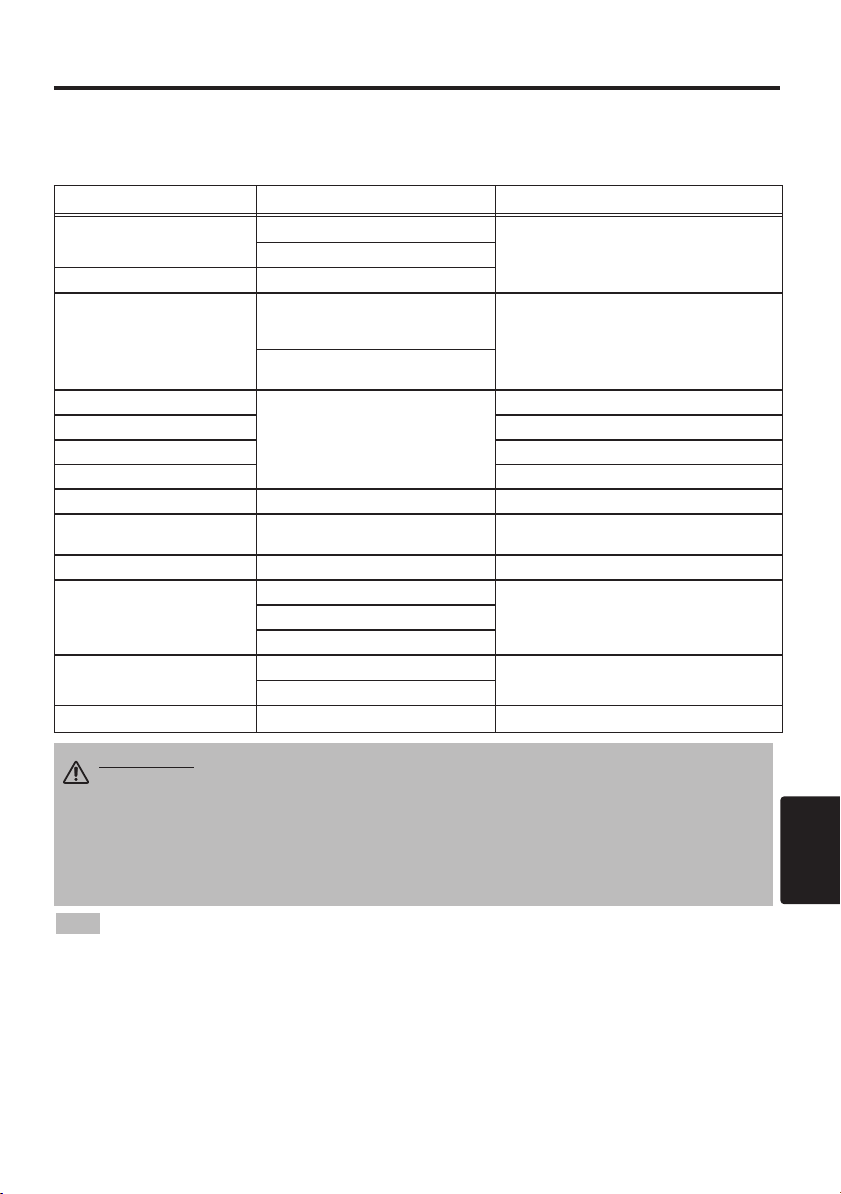
IIIINNNNSSSSTTTTAAAALLLLLLLLEEEERRRRIIIINNNNGGGG ((((ffffoooorrrrttttssss....))
))
Kabeltilkopling
Se tabellen under for tilkopling etter terminalen på projektøren til etter equipamento.
Tabell 2. Kabeltilkopling
Funksjon Terminal Kabel
RGB inntak
RGB uttak RGB OUT
Audioinntak (fra datamaskin)
PS/2 musekontroll
ADB musekontroll Valgfri ADB musekabel
Sekvensiell musekontroll Valgfri sekvensiell musekabel
RS-232C kommunikasjon Valgfri RS-232C kabel
USB musekontroll USB Valgfri USB kabel
S-video inntak S-VIDEO IN
Videoinntak VIDEO IN Valgfri video/audio kabel
Del til videoinntak
Audioinntak (fra videoutstyr)
Audiouttak AUDIO OUT Valgfri lydkabel med stereo minijekk
RGB IN 1
RGB IN 2
AUDIO IN 1
(synkront med RGB I 1)
AUDIO IN 2
(synkront med RGB I 2)
CONTROL
COMPONENT VIDEO Y
/PB
COMPONENT VIDEO CR/PR
AUDIO IN L
AUDIO IN R
Tilbehør eller valgfri RGB kabel med D-sub
15-bolt krympejekk og tommelang
gjengeskrue.
Valgfri audiokabel med stereo minijekk.
Tilbehør PS/2 musekabel
Valgfri S-video kabel med mini DIN 4-bolt
jekk
Tilbehør del til videokabelCOMPONENT VIDEO CB
Valgfri video/audio kabel eller valgfri audeo
kabel med RCA jekk
FORSKING • Feilaktig tilkopling kan resultere I branntilløp eller elektrisk støt.
Vennligst les denne brukerhåndboken og den separate
“SIKKERHETSINSTRUKSJONER”.
• Før tilkopling må alle enheter som skal koples til, med unntak av USB-kabelen,
slås av.
• Det kan hende at kablene må brukes sammen med kjernen festet i siden på
fremviseren. Bruk kablene som følger med fremviseren eller som er spesifisert.
• Før tilkoplingen utføres må instruksjonsheftene for enhetene som skal koples til leses og det må
NB
sjekkes at projektøren kan brukes sammen med enheten det gjelder.
• Fest skruene på kontaktene og stram forsvarlig.
• For enkelte modi kreves den ekstra tilgjelige Mac-adapteren.
• Noen datamaskiner har flere modi for skjermvisning. Det er ikke alle som kan brukes med denne projektøren.
• Se TECHNICAL delen for kontaktenes pin-tilordning og RS-232C kommunikasjonsdata.
NORSK - 7
NORSK
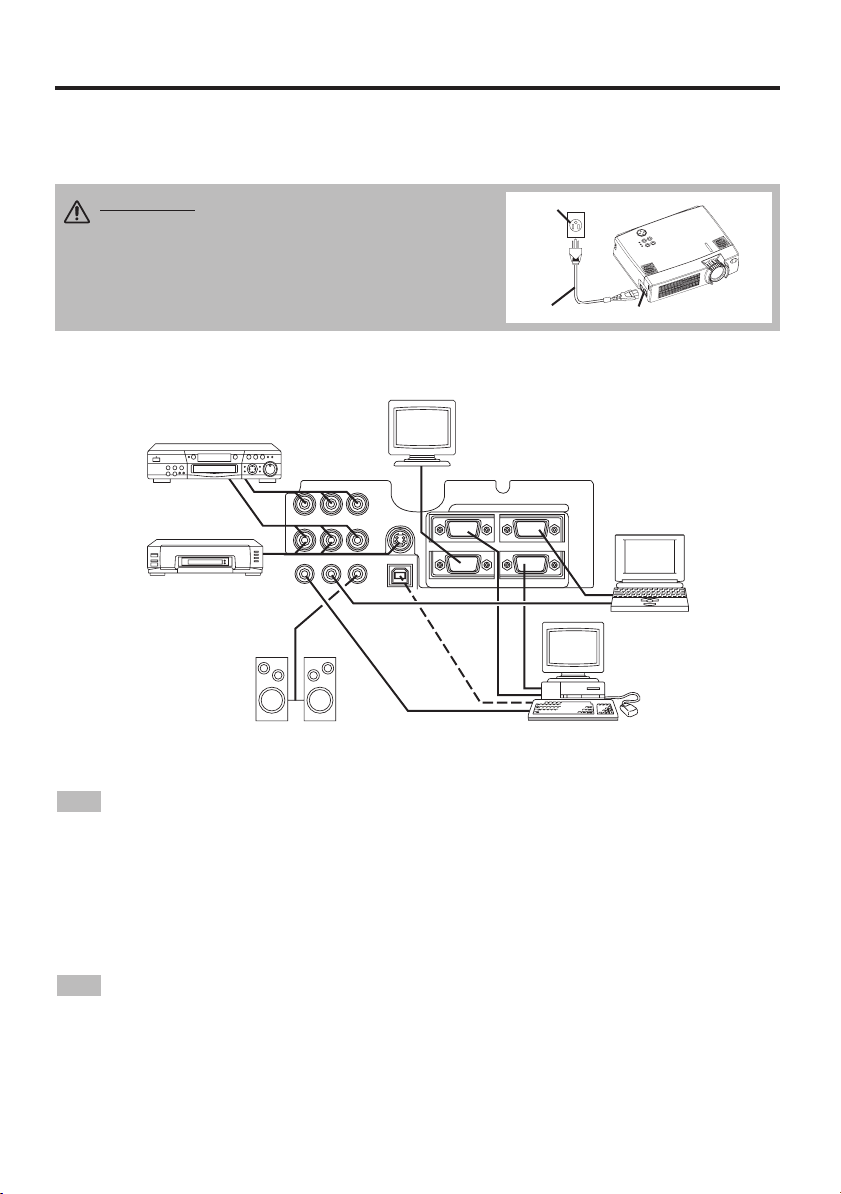
IIIINNNNSSSSTTTTAAAALLLLLLLLEEEERRRRIIIINNNNGGGG ((((ffffoooorrrrttttssss....))
))
Strømtilkopling
Se til at korrekt nettleding brukes avhengig av stikkontakten som skal brukes. Kople
vekselstrømsinntaket på projektøren forsvarlig til stikkontakten med nettledningen.
FORSKING • Nettledningen må behandles
forsiktig og i samsvar med anvisningene i
“SIKKERHETSINSTRUKSJONER” og denne
brukerhåndboken.
• Kople nettledningen skikkelig til og unngå å
bruke en løs eller defekt stikkontakt.
Eksempel på systemoppsett
Skjerm
DVD spiller
S - Videokassettspiller
COMPONENT VIDEO
AUDIO IN
AUDIOINAUDIO OUT
1
Høyttaler
VIDEO IN S-VIDEO IN
2USB
RGB OUT CONTROL
12
Stikkontakt
Nettledning
RGB IN
Datamaskin
(Skrivebord-type)
Vekselstrømsinngang (AC)
Datamaskin
(bærbar type)
• Når det koples til med notisblokk datamaskin, still inn for å gjøre RGB eksternt bilde uttak
NB
gyldig (innstilling av CRT (bilderør) display, eller display til LCD (vindu av flytende krystall) og
CRT samtidig. Vennligst les instruksjonsheftet til notisblokken for mer informasjon.
Plug & Play
Denne prosjektøren er kompatibel med standarden VESA DDC 1/2B. Plug & Play er mulig når
enheten tilkoples en datamaskin som er kompatibel med VESA DDC (display-data-kanal).
Vær vennlig å benytte denne funksjonen ved å kople tilbehøret RGB kabel med RGB I 1 terminal
(DDC 1/2B kompatibel). Plugg & play fungerer muligvis ikke med annen type kopling.
• Plug & Play er en system-oppsettstype hvor komponenter koples til en PC, skjerm og
NB
operativsystem.
• Denne prosjektøren er omorganisert til en Plug & Play monitor. Bruk standard drivenhet for
skjermbilde.
• Plug & Play poderá não funcionar, dependendo do computador com qual seja feita a conexão. Use
o RGB IN 2 terminal se plug & play não opera corretamente.
NORSK - 8
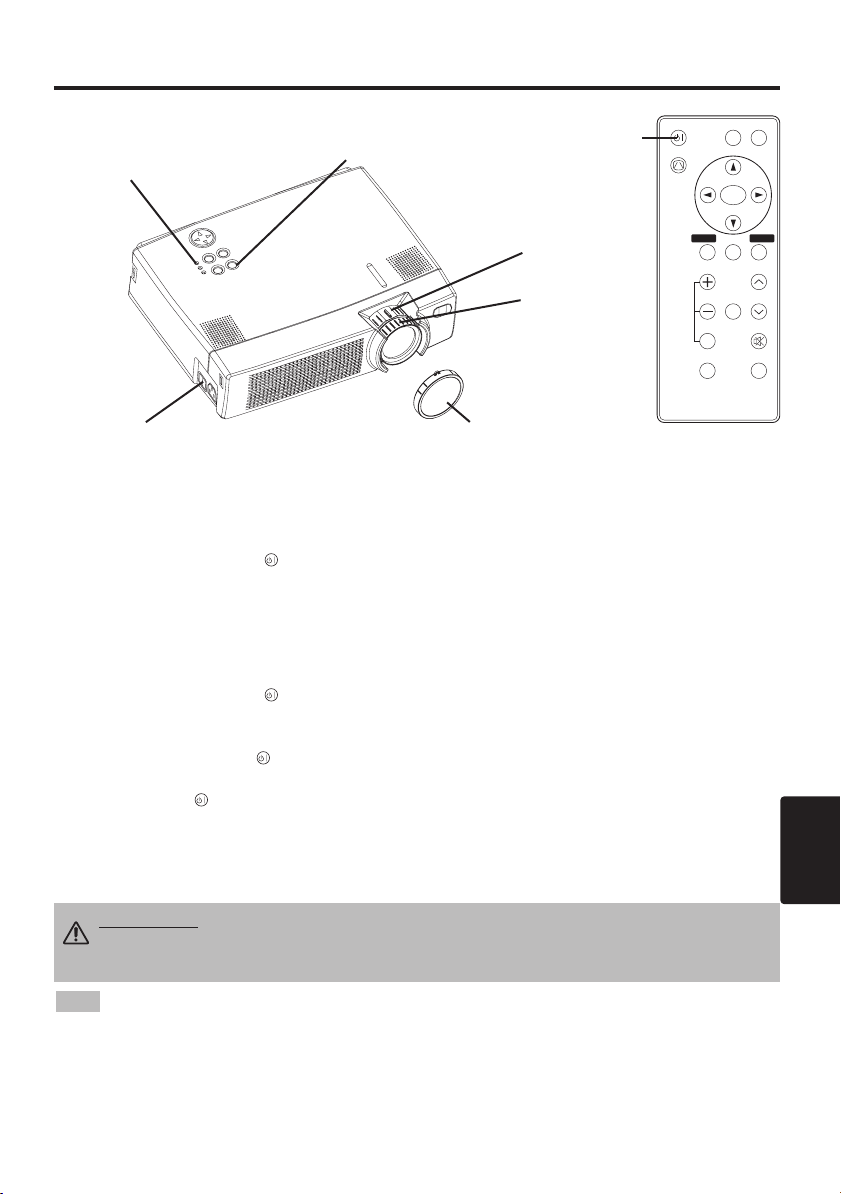
BETJENING
BETJENING
STANDBY/ON knapp
POWER Indikator
STANDBY/ON
knapp
Zoomknott
Fokusring
STANDBY/ON
KEYSTONE
MENU RESET
MAGNIFY
VIDEO
RGB
MENU
SELECT
POSITION
FREEZE
VOLUME
MUTE
OFF
AUTO
BLANK
På/Av-bryter
Linsedeksel
PÅ
1. Sjekk at nettledningen er skikkelig tilkoplet.
2. Still strømbryteren på [ I ]. Beredskapsmodus velges og POWER-indikatoren skifter til oransje.
3. Trykk på STANDBY/ON -knappen på kontrollpanelet eller på fjernkontrollen. Oppvarmingen
begynner og POWER-indikatoren blinker grønt.
4. POWER-indikatoren slutter å blinke og skifter til grønt nå strømmen er på. Ta av linsehetten.
5. Drei zomknotten for å justere skjermstørrelsen.
6. Drei fokusringen for å justere fokus.
AV
1. Trykk på STANDBY/ON -knappen på kontrollpanelet eller på fjernkontrollen. Deretter vill
"slått av?" komme på skjermen, og denne meldingen vil forsvinne etter en hvilken som helst
betjening, eller etter 5 sekunder uten betjening. Mens meldingen er indikert på skjermen, trykk
igjen på STANDBY/ON -knappen. Prosjektørlampen slukker og lampen begynner å kjøles av.
POWER-indikatoren blinker oransje under avkjølingsprosessen. Det har ingen effekt å trykke på
STANDBY/ON -knappen sålenge POWER-indikatoren blinker.
2. Systemet går over i beredskapsmodus når avkjølingen er tilstrekkelig og POWER-indiaktoren
slutter å blinke og skifter til oransje. Sjekk at indikatoren lyser oransje og still strømbryteren på
O
].
[
3. POWER-indikatoren slukker når apparatet slås av. Sett på linsehetten. Sett på linsehetten.
ADVARSEL • Vennligst les denne brukerhåndboken og den separate
“SIKKERHETSINSTRUKSJONER” nøye gjennom før dette utstyret tas i bruk.
Se alltid til at utstyret brukes på en sikkerhetsmessig forsvarlig måte.
• Med unntak av nødtilfeller, må strømmen ikke slås av uten å følge prosedyren som er nevnt
NB
over. Feilaktig prosedyre vil redusere projektørlampens og LCD-panelets levetid.
• For å forhindre problemer må projektøren slås på/av når datamaskinen eller videospilleren er
avslått. Hvis en RS-232C-kabel er tilkoplet, slås datamaskinen på før projektøren.
• Når projetoren viser det samme bildet over lengre tid, vil bildet bli hengende igjen. Unngå derfor å
vise det samme bildet for lenge om gangen.
NORSK
NORSK - 9
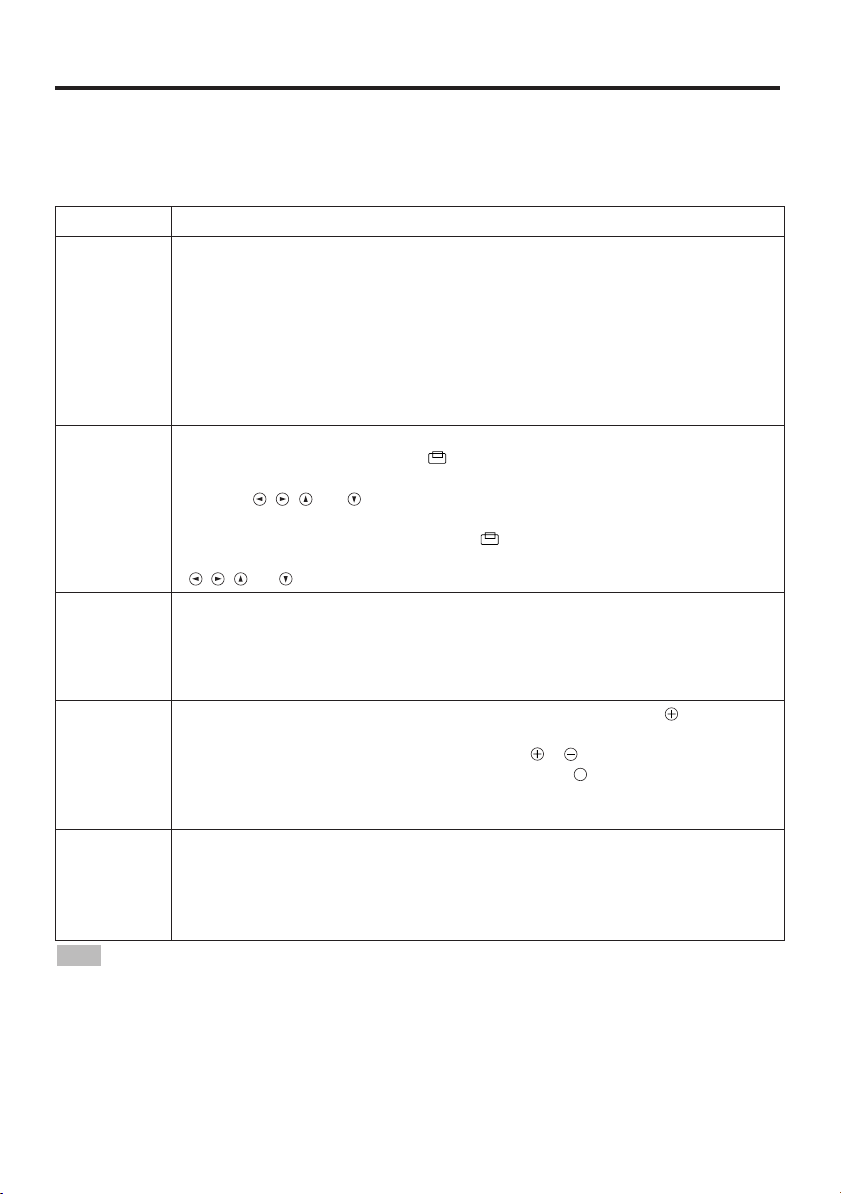
BBBBEEEETTTTJJJJEEEENNNNIIIINNNNGGGG ((((ffffoooorrrrttttssss....))
OFF
))
Grunnleggende bruk
Grunnleggende bruk som vist i Tabell 3, utføres den vedlagte fjernkontrollen eller via prosjektørens
kontrollpanel. Punkter indikert med (*), kan brukes via kontrollpanelet.
Tabell 3. Grunnleggende bruk
Post Beskrivelse
Velge inngangssignalets (*): Trykk på INPUT-knappen.
RGB IN 1→ RGB IN 2 → VIDEO IN → S-VIDEO IN → COMPONENT VIDEO (→ RGB IN 1 )
Velge RGB-inngang: Trykk på RGB-knappen.
INPUT
SELECT
POSITION
RESET (*)
MAGNIFY
FREEZE
• Bruk fjernkontrollen fra en avstand på ca. 5 m fra sensoren som er på prosjektørens front,
NB
og innen en vinkel på 30° til venstre/høyre. Sterkt lys og gjenstander som står i veien vil hindre
fjernkontrollens funksjon.
VIDEO IN / S-VIDEO IN / COMPONENT VIDEO → RGB IN 1 /RGB IN 2
RGB IN 1 → RGB IN 2 (→ RGB IN 1)
Velge VIDEO/S-VIDEO-inngang: Trykk på VIDEO-knappen.
RGB IN 1 / RGB IN 2 → VIDEO IN / S-VIDEO IN / COMPONENT VIDEO
VIDEO IN → S-VIDEO IN → COMPONENT VIDEO (→ VIDEO IN)
• Det inngangssignalet som er valgt, vises i ca. tre sekunder når signalet endres.
Stille inn/slette modus for posisjonjustering:
Trykk på POSITION-knappen. [ ]-ikonet vises i POSISITON-modus.
Justering av bildeposisjon:
Trykk på , , og -knappene i modus for posisjonsjustering.
• Denne funksjonen kun gyldig i MAGNIFY-modus når video signal er inndata.
• Etter omtrent 10 sekunders inaktivitet vil [ ] ikonet slokkes og POSISJON modus
dannes automatisk.
• , , og -knappene kan brukes som musekontrollknapp. Se side 4.
Formatere menyposter: Velg en post og trykk på RESET-knappen.
Formatere posisjonsjustering:
modus. Denne funksjonen kun gyldig når RGB signal er inndata.
• Gyldig unntatt for VOLUM, SPRÅK og H FASE.
• RESETknappen kan brukes som musekontrollknapp. Se side 4.
Stille inn forstørrelsesmodus: Trykk på MAGNIFY-knappen -knappen.
Flytte det forstørrede feltet: Kjør posisjonsjustering i MAGNIFY-modus.
Justere forstørrelsen: Trykk på MAGNIFY / i forstørrelsesmodus.
Slette forstørrelsesmodus: Trykk på MAGNIFY -knappen.
• MAGNIFY slettes ved å kjøre eller stille inn AUTO, ASPEKT, INPUT SELECT eller
VIDEO, eller ved å endre inngangssignalet.
Stille inn/slette frysemodus: Trykk på FREEZE-knappen.
I denne modusen vil [
• FREEZE slettes ved å kjøre eller stille inn POSITION, VOLUME, MUTE, AUTO,
BLANK ON/OFF eller MENU ON/OFF, eller ved å endre inngangssignalet.
• Glem ikke å slette statiske bilder som fryses.
II
Trykk på RESET-knappen i POSITION-
]-ikonet vises og bildet fryse.
NORSK - 10
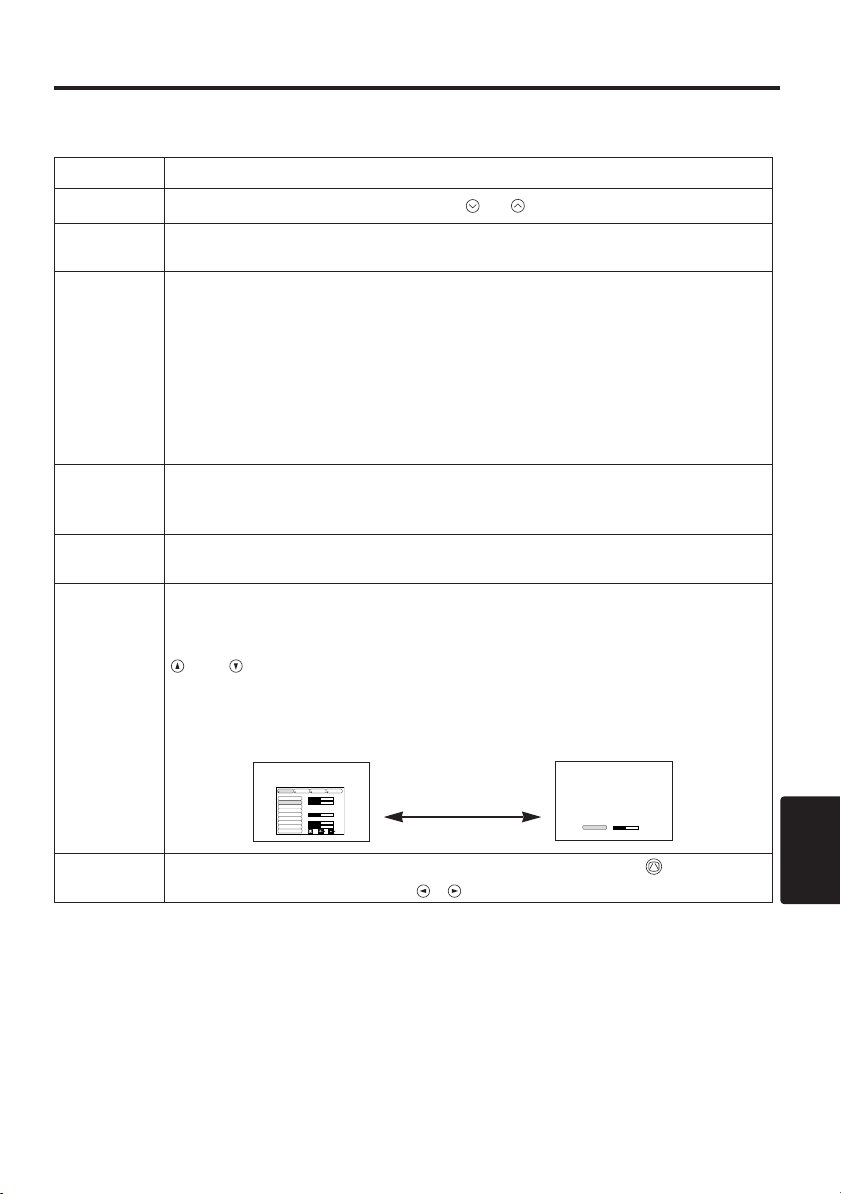
BBBBEEEETTTTJJJJEEEENNNNIIIINNNNGGGG ((((ffffoooorrrrttttssss....))
Punkter indikert med (*), kan brukes via kontrollpanelet.
Tabell 3. Grunnelggende bruk (forts.)
Post Beskrivelse
VOLUME
MUTE
AUTO
BLANK
ON/OFF
MENU
ON/OFF(*)
MENU
SELECT
Volumjustering: Redusere VOLUM ↔ Øke VOLUME
Stille inn/slette DEMPE-funksjonen : Trykk på MUTE-knappen.
Lyden høres ikke i DEMPE-funksjonen.
Automatisk justering ved RGB inngang: Trykk på AUTO-knappen.
Horisontal posisjon (H POS.), vertikal posisjon (V POS.), klokkefase (H
FASE) (H STR.), and horisontal størrelse justeres automatisk. Brukes med
vinduet i maksimal størrelse i applikasjonsdisplayet.
Automatisk justering av VIDEO inngang: Trykk på AUTO-knappen.
En signaltype som passer til inngangssignalet velges automatisk. Gjelder
bare når AUTO er satt til VIDEO i inngangsmenyen.
• Denne prosedyren tar cirka 10 sekunder. Den virker ikke med alle typer
inngangssignaler.
Stille inn/slette Blank modus: Trykk på BLANK-button.
Det vises ikke noe bilde i Blank-modus. Skjermfargen er som innstilt i
BLANK i Bildemenyen.
Menydisplay start/stop: Trykk på MENU-knappen.
• Menydisplayet slukker automatisk etter 10 sekunder hvis ingen taster betjenes.
Velge menytype: Trykk på MENU SELECT-knappen.
Tillater brukeren å velge normalmenyen eller enkeltmenyen. Det er bare
den valgte posten som vises i enkeltmenyen, og andre poster angis med
and knappene på samme måte som i normalmenyen.
• Virker bare når Oppsettmeny brukes. Trykk på MENU SELECT-knappen etter at
punkter som "LYS" er valgt.
• MENU SELECT-knappen kan brukes som museknapp. Se side 4.
Normalmeny Enkeltmeny
))
KEYSTONE
(*)
OPPS. KILDE VALGBILDE
LYS
KONTRAST
V POS.
H POS.
H FASE
H STR.
FARGE BAL R
FARGE BAL B
ASPEKT
0
-2
100
100
+1
800
0
0
(MENU SELECT)
KONTRAST
-2
Stille/slette av KEYSTONE-modus: Trykk på KEYSTONE -knappen.
Justere KEYSTONE: trykk på / -knappen.
NORSK - 11
NORSK
